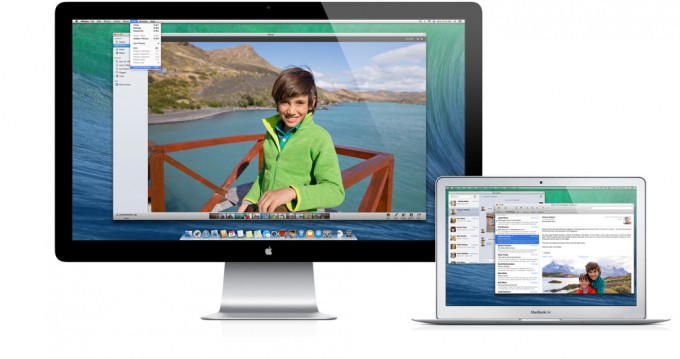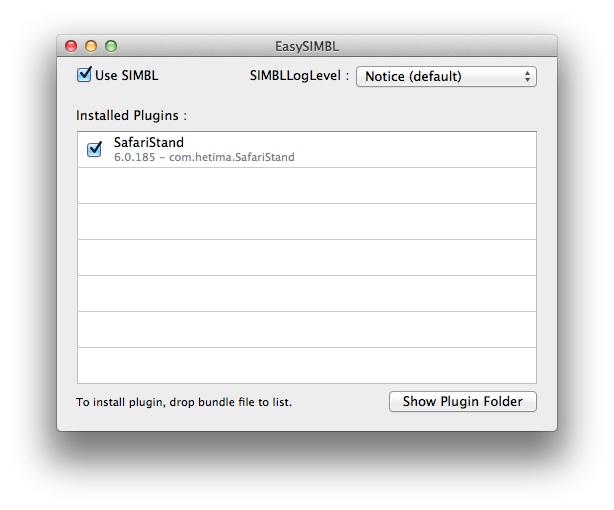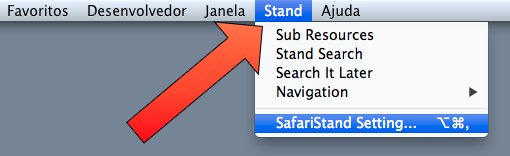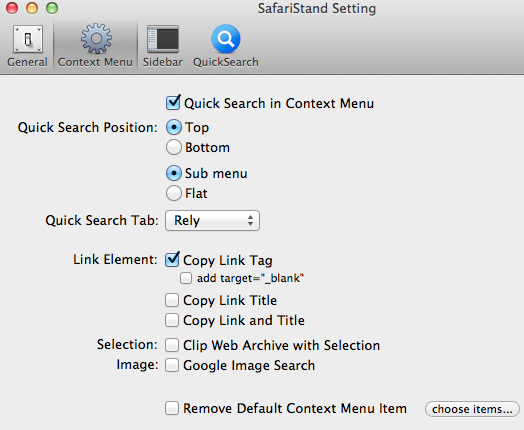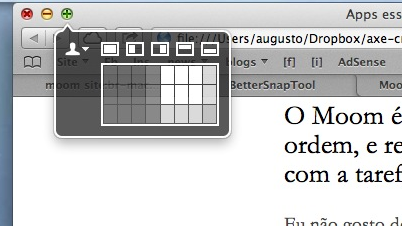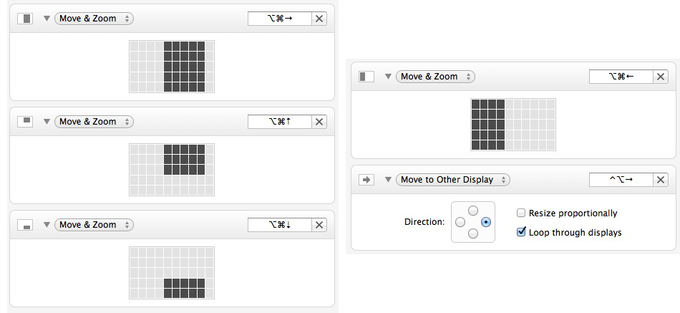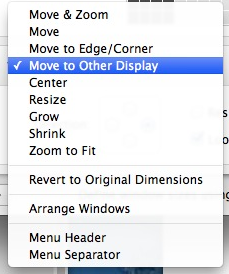Como criar disco de boot do OS X Mavericks para seu Mac - num pen drive de 8GB
O OS X Mavericks incluiu no seu instalador um utilitário createinstallmedia, específico para criar disco de instalação. Seu uso não é dos mais simples, mas você pode fazê-lo funcionar sem maiores problemas.
Antes de instalar o OS X Mavericks pelas maneiras usuais, você tem – se souber como fazer – a oportunidade de gerar um pen drive de instalação dele, para usar em outros Macs, em reinstalações ou mesmo como ferramenta de recuperação.

Nas versões anteriores do OS X instaladas a partir da Mac App Store, esse procedimento ocorria por meio de gravação do arquivo InstallESD.dmg, mas as versões preliminares do Mavericks não funcionaram da mesma maneira (embora o autor do utilitário Lion DiskMaker tenha descoberto uma maneira de fazê-lo funcionar, com uma versão para o Mavericks que está quase saindo).
O interessante é que as últimas versões de teste do Mavericks vieram com um utilitário "escondido" dentro do pacote do seu instalador, chamado createinstallmedia, e o que ele faz é exatamente gerar um pen drive de instalação.
Por enquanto o seu uso ainda exige alguns passos meio místicos, mas certamente nos próximos dias alguém vai disponibilizar algum app que funcione como uma casca amigável para ele.
Como criar disco de boot do OS X Mavericks
No momento, os passos são os seguintes:
1. Pelo Utilitário de Disco, formate seu pen drive de 8GB (ou mais) com o formato "Mac OS Expandido (Reg. Cronologicamente)" e o nome de Mavericks1, como na imagem a seguir:

2. Certifique-se de que o instalador completo do OS X Mavericks está no seu computador (ele precisa estar na pasta /Aplicativos ou /Applications, dependendo de como você olhar)
3. No Terminal, digite o enorme comando a seguir:
sudo "/Applications/Install OS X Mavericks.app/Contents/Resources/createinstallmedia" --volume /Volumes/Mavericks --applicationpath "/Applications/Install OS X Mavericks.app/" --nointeraction
É tudo em uma linha, e cuidado com as aspas, espaços e duplos-hífens!
Não se assuste se demorar mais de meia hora, o processo é longo, e bem pouco feedback aparece na tela do Terminal.

Depois que terminar e o Terminal retornar para o prompt, você já pode usar seu pen drive – é só dar boot no Mac estando com ele espetado, e mantendo pressionada a tecla Option.
Veja também mais teclas para ativar modos especiais de boot.
- Ou outro nome que você prefira, mas depois o repita no comando que você vai digitar no Terminal. ↩